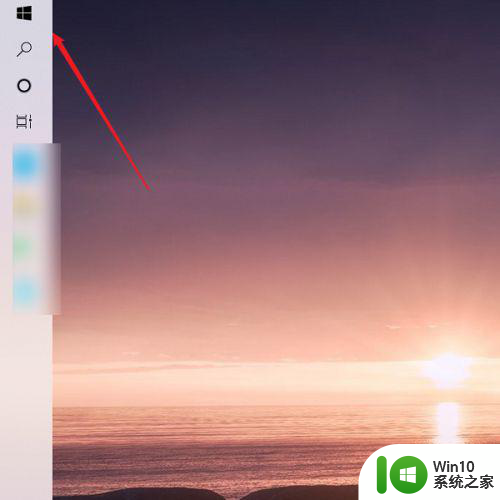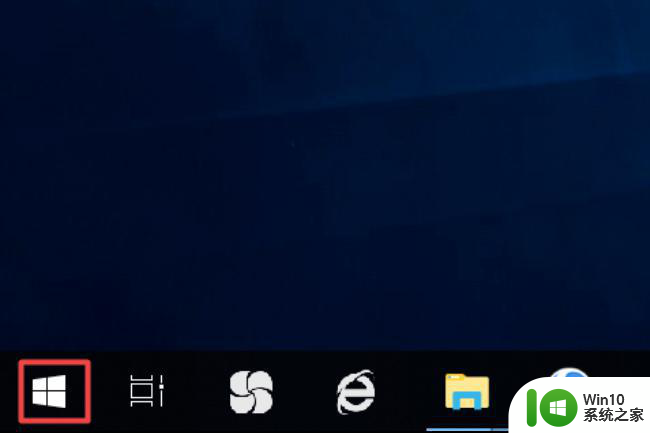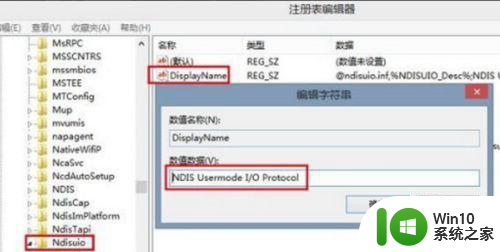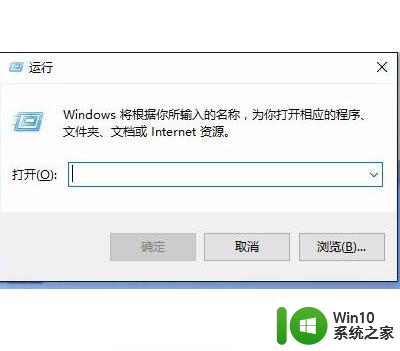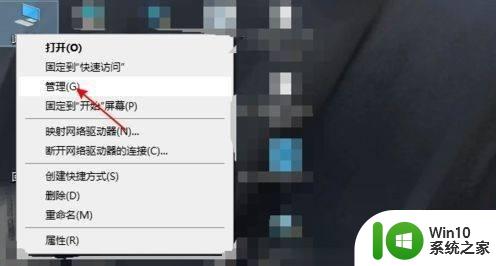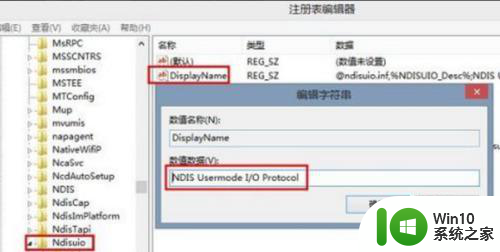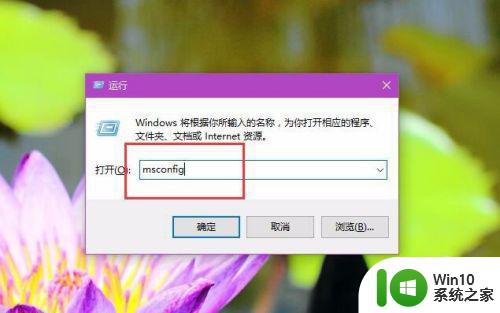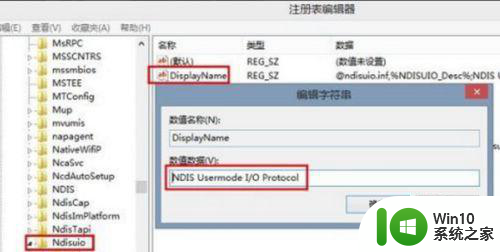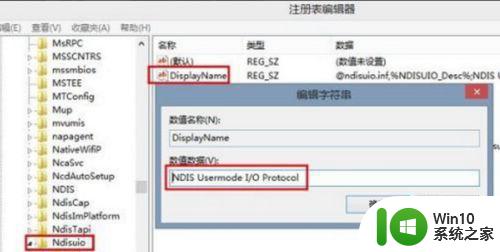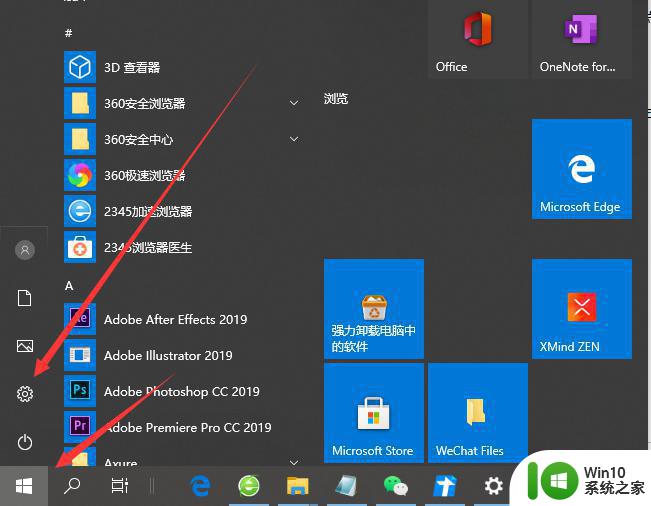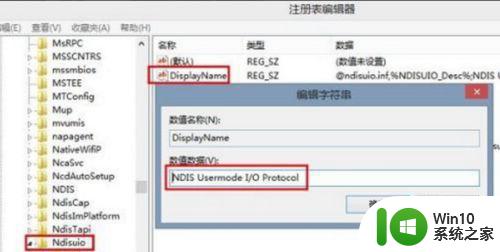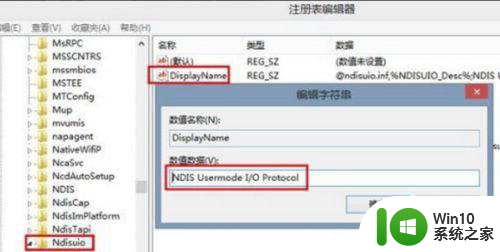联想笔记本电脑win10系统只有飞行模式怎么解决 联想笔记本电脑win10系统飞行模式无法关闭怎么办
更新时间:2024-10-02 08:56:35作者:xiaoliu
很多联想笔记本电脑用户反映他们在使用win10系统时遇到了一个问题:飞行模式无法关闭,这种情况让用户感到困惑和苦恼,因为这会导致无法连接到网络,无法使用无线网络等功能。面对这个问题,我们应该如何解决呢?接下来我们将探讨一下针对联想笔记本电脑win10系统飞行模式无法关闭的解决方法。
具体方法:
1、右键点击“此电脑”,选择“管理”;
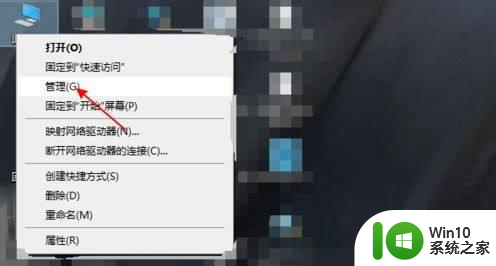
2、选择“服务与应用程序”,点击“服务”;
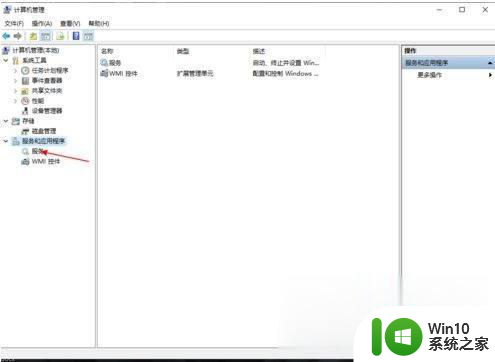
3、找到WLAN图中圈中的程序,设置为自动打开即可。
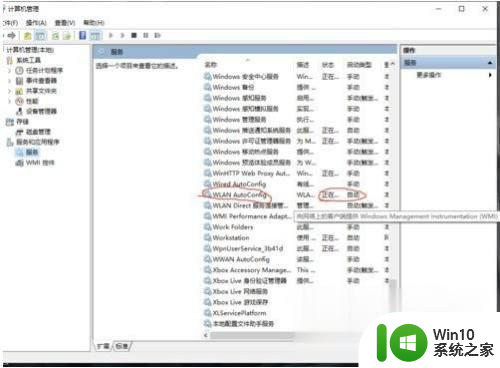
以上就是联想笔记本电脑win10系统只有飞行模式怎么解决的全部内容,有遇到相同问题的用户可参考本文中介绍的步骤来进行修复,希望能够对大家有所帮助。